Лендинги для Вконтакте | База знаний
Открыть статью в новом окне ↗
ВК-Лендинг позволяет эффективно и с высокой конверсией собирать подписчиков и автоматически включать их в воронку. Эти лендинги находятся внутри социальный сети, в приложении. Пользователю не придется уходить из ВК или заполнять дополнительные формы, чтобы подписаться на вашу рассылку или бота.
При нажатии кнопки на лендинге пользователь попадает в бота или авторассылку, которую вы выбрали в настройках.
Видео описывающие для чего нужен ВК-леднинг:
Сравнение пути подписчика с другими мессенджерами:
Создание ВК-лендинга
1. Перейдите в раздел «Инструменты роста» и нажмите на кнопку
«Новый VK лендинг»
2. Напишите название ВК-лендинга. Оно будет отображаться только внутри BotHelp, так что пишите его для себя.
3. Выберите страницу, к которой вы хотите подключить лендинг. Как подключить саму страницу к BotHelp, можете почитать тут.
4. Введите метку, которая будет присвоена всем, кто подпишется по этому лендингу. В будущем вы сможете отфильтровать этих подписчиков и сделать по ним рассылку.
ВАЖНО! Если у вас в сообществе ВК создано несколько ВК-лендингов и при подписке у них проставляется хотя бы одна одинаковая метка, то после подписки на один ВК-лендинг подписчик автоматически будет считаться подписаным на другие ВК-лендинги. Для подписчика это будет проявляться так: на всех таких ВК-лендингах вместо кнопки «Подписаться» будет отображаться кнопка «Отписаться»
5. Загрузите изображение, которое станет баннером на странице. Не рекомендуем загружать слишком высокие картинки. Рекомендованный размер изображения 1200х300px.
6. Напишите заголовок лендинга, он отобразится жирным шрифтом.
7. Напишите описание. Не рекомендуем писать слишком длинные описания, желательно чтобы весь лендинг помещался на 1-2 экрана мобильного. Если вы напишите слишком много текста, лендинг может отображаться некорректно.
8. Напишите название для кнопки, кликая на которую пользователь станет вашим подписчиком.
9. Выберите бота или авторассылку, которые запустятся после того, как пользователь кликнет на кнопку.
Расширенные настройки
Вы можете запросить email или телефон прямо на лендинге. Но если подписчик не заполнит эти поля, он не сможет нажать на кнопку подписки. Поэтому рекомендуем спрашивать эти данные через вопрос внутри бота, в этом случае конверсия обычно выше
Номер телефона требуется вводить через знак «+» в международном формате. Валидатор не пропустит пробелы, скобки и другие знаки в номере. Допустимое кол-во цифр от 7 до 15
Можно добавить ВК пиксель
Отслеживать подписку на лендинг через гугл аналитику или яндекс метрику
Также можете выбрать, какой из лендингов будет отображаться в меню в группе ВК.
 Хотя бы один должен отображаться обязательно.
Хотя бы один должен отображаться обязательно.
Пример готового ВК-лендинга
Видеоинструкция:
Подключение приложения
После того как лэндинг создан, сохраните изменения и подключите к вашему сообществу. Для этого:
1. Нажмите на кнопку «Подключить приложение»
2. Выберите сообщество, к которому вы хотите подключить приложение лендинга и нажмите «Добавить»
Настройка приложения
Перейдите в настройки группы, найдите приложение «Рассылки и чат-боты от BotHelp» в списке подключенных приложений и нажмите на ссылку «Изменить»
1. Доступность
Измените доступность приложения. Оно должно быть доступно всем пользователям. Иначе пользователи, просто не смогут зайти на ваш лэндинг, а отобразится стандартная заглушка.
Иначе пользователи, просто не смогут зайти на ваш лэндинг, а отобразится стандартная заглушка.
2. Сниппет
Выберите сниппет (кнопку) приложения. Доступно несколько вариантов.
3. Название
Изменить название приложения. Обратите внимание что это будет название для всех ВК-лендингов созданных на BH для этой группы.
Не забудьте сохранить настройки.
Видимость
Если вы хотите, чтобы этот лендинг отображался в меню сообщества, необходимо зайти в Настройки меню и добавить ссылку на ваш Вк лендинг
Здесь вы можете загрузить обложку для лендинга (размер 376х256px)
Ввести название и добавить ссылку. Вы можете добавить несколько лендингов BH в меню сообщества.
Если у вас остались вопросы по лендингу или если у вас что-то не работает, поищите ответ в этой статье →
_____________
После создания лендинга вы можете настроить рекламу на этот лендинг и набрать своих первых подписчиков.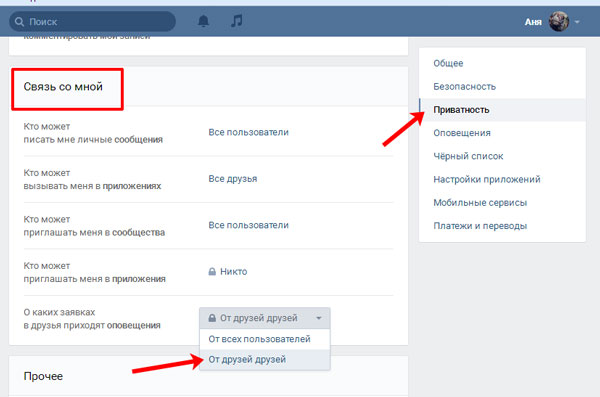
Если у вас уже есть подписчики, вы можете их импортировать.
Шаг 4. Настраиваем рекламу →
Если вы не нашли ответ на свой вопрос, задайте его нам в чате внутри кабинета либо напишите на [email protected] 😃
Получите 14 дней полного функционала платформы для создания рассылок, автоворонок и чат-ботов BotHelp.
Инструкция по настройке лендингов во ВКонтакте
Настройка лендингов Вконтакте
Лендинги ВКонтакте от TextBack — инструмент для лидогенерации и быстрого набора базы подписчиков из рекламы во ВКонтакте.
Создайте свою страницу с описанием подписки, используйте ссылку в ваших рекламных кампаниях и анализируйте успех каждой из них у себя в аккаунте TextBack.
Также вы можете добавить лендинг в виджет подписки.
Это поможет вашим клиентам осуществлять прямой переход в приложение ВКонтакте при подписке через виджет. Клиенту нужно сделать один клик и он уже в вашей базе.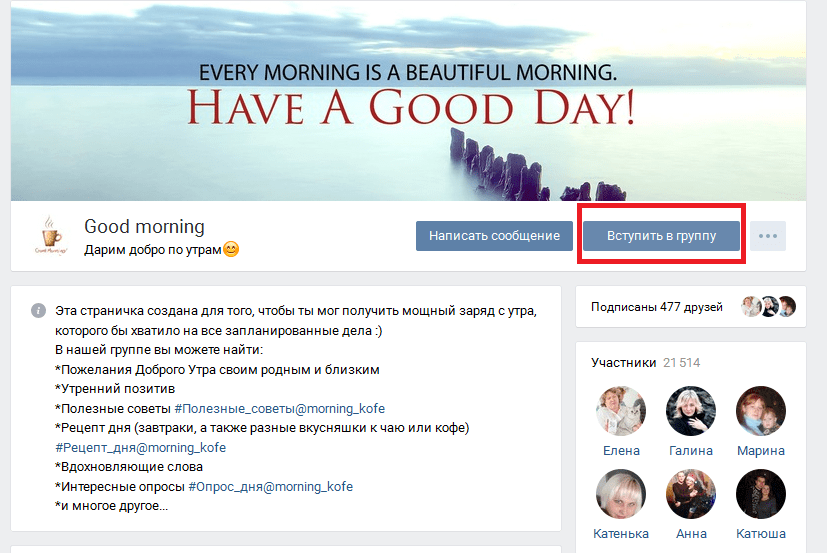
Инструкция, как добавить лендинг к виджету.
Базовые настройки
1. Зайдите в раздел «Инструменты роста», затем «Лендинги ВКонтакте» и создайте новый лендинг.
2. Задайте системное название лендинга (клиенты его видеть не будут).
3. Выберите подключенную группу ВКонтакте.
Важно! К этой группе должно быть подключено приложение TextBack (ссылка: https://vk.com/add_community_app?aid=6623028).
4. Настройте видимость приложения для всех пользователей.
5. Для корректной работы Лендинга необходимо отключить кнопку «Начать» в настройках сообщества.
Внешний вид
1. Добавьте баннер для вашего лендинга. Это может быть изображение или видео из YouTube.
2. Напишите заголовок лендинга, он будет отображаться жирным шрифтом.
3. Напишите описание лендинга. Не пишите слишком длинное описание.
4. Напишите текст для кнопок до и после подписки.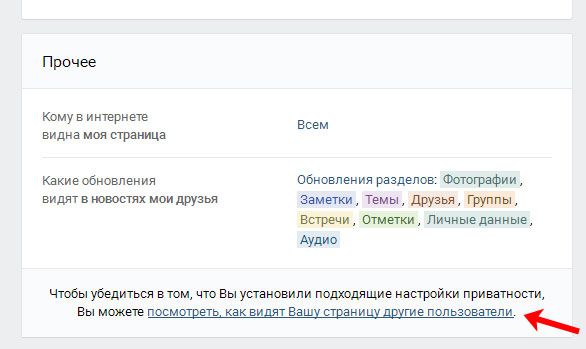
Текст может отражать то, почему клиент хочет на неё нажать (исходя их описания лендинга). Например, «Хочу участвовать» или «Получить бесплатно».
Кнопка после подписки переведет клиента в диалог с группой, задавайте её название в соответсвии с этим действием.
После подписки 1. Выберите теги, которые будут навешены на подписавшихся клиентов. Они помогут вам добавлять подписавшихся клиентов в ваши автоворонки или сделать по ним рассылку.
2. Напишите сообщение, которое клиент получит в личные сообщения после подписки. Это может быть обыкновенное сообщение или вы можете настроить чат-бота.
Дополнительные настройки
Запрашивать подписку автоматически 1. При переходе на лендинг сразу появится всплывающее окно с предложением подписаться
Выберите в настройках, когда всплывающее окно должно появляться:
— Сразу после того, как лиды с рекламы попадают на лендинг;
— После того, как человек нажал на кнопку на лендинге.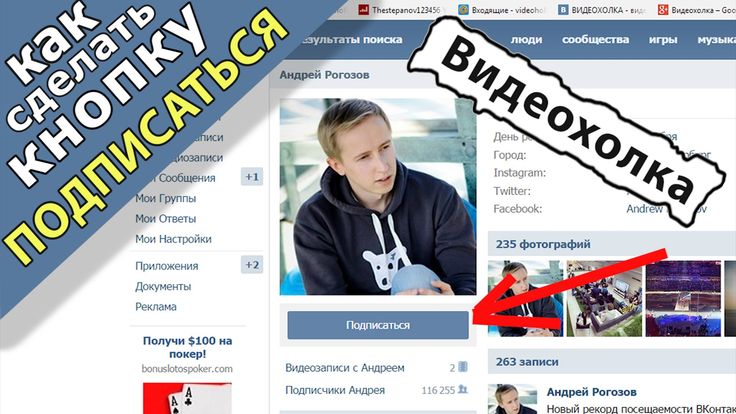
Так вы можете выбирать — дать пользователю ознакомиться с текстом лендинга перед подпиской или нет. Настраивайте, исходя из того, откуда у вас приходят пользователи и знают ли они уже о вашем предложении.
2. При переходе на лендинг всегда будет показываться всплывающее окно с предложением подписаться
Настройте появление всплывающего окна каждый раз, когда пользователь будет переходить на лендинг.
3. При переходе на лендинг всегда будет создаваться подписка, если уже есть подписка на сообщество
Настройте повторную подписку на сообщество для многократного перехода и подписки.
Так можно подписывать клиентов на отдельные тематические рассылки и сегментировать их по тегам в личном кабинете.
Показывать лендинг в приложении сообщества
Можно выбрать один лендинг, который будет открываться при клике на приложение TextBack в группе ВКонтакте.
В настройках приложения вы можете менять текст кнопки для подписки.
Выбранный лендинг будет отображаться в списке настроенных лендингов звёздочкой.
Скрипты для web-аналитики и ретагретинга
Вы можете отслеживать подписки через лендинги с помощью Яндекс.Метрики, Google Analytics или пикселей ретаргетинга.
Статистика в личном кабинете
Отслеживайте в личном кабинете статистику по переходам, подпискам и конверсию. Запускайте трафик на разные лендинги и сравнивайте показатели: какой лендинг работает лучше?
✅В личном кабинете статистика подписок отображается за всё время, а статистика просмотров — за последние 2 недели.
✅Статистика обновляется каждый день.
Остались вопросы? Мы поможем!
Задавайте вопросы в чат в нижнем правом углу,
по email support@textback.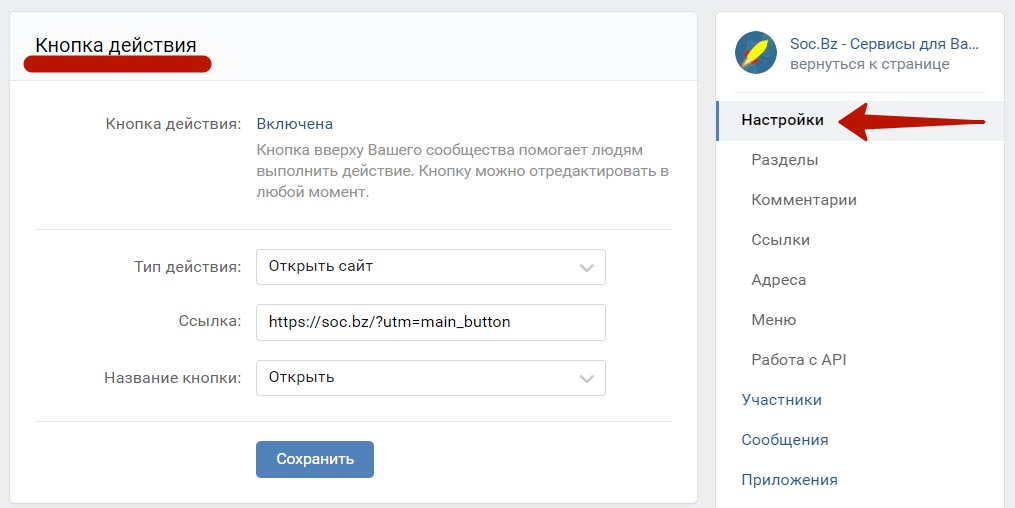 io
io
или по номеру +7 (812) 501-83-91
Консультация новых клиентов:
+7 (812) 602-51-46
Реклама мобильных приложений — VK Ads help
Для рекламы мобильных приложений используйте кампании с рекламной целью Mobile App . Этот тип кампании предназначен для получения большего количества установок или целевых действий в вашем приложении. Мы будем показывать рекламу пользователям, которые с большей вероятностью установят приложение или предпримут желаемое действие, например зарегистрируются, достигнут уровня в игре, оформят подписку или купят.
Подготовительные шаги
Перед созданием кампании необходимо выполнить несколько подготовительных шагов:
- Добавьте приложение в свой аккаунт (инструкции). Обратите внимание, что вы можете добавлять только приложения со статусами Владелец (если вы были назначены владельцем приложения в VK Ads), Доступен (если владелец приложения в VK Ads предоставил вам доступ) или Проверка доступа (если еще нет данных по инсталам или событиям в VK Ads) к кампании.

- Настроить интеграцию с мобильным трекером (инструкции) и включить передачу определенных событий внутри мобильного приложения (события внутри приложения). Эти события будут отправляться трекером в ваш аккаунт VK Ads.
- Присвоить событиям категорию в личном кабинете VK Ads. Подробнее о категориях
Настройки кампании
Чтобы создать новую кампанию, в разделе Кампании на вкладке Кампании нажмите Новое и выберите рекламный объект Мобильное приложение .
Далее выберите тип кампании:
- Привлечение новых пользователей — если вы хотите получить новых пользователей, заинтересованных в вашем приложении.
- Вовлечение существующих пользователей — если вы хотите напомнить пользователям, которые уже знакомы с вашим приложением.
Чтобы кампания дала наилучшие результаты, выберите целевое действие — какое действие пользователя вы хотите получить:
- Установки приложения.
 Если вашей основной задачей является получение установок, выберите App Instals в поле Событие для оптимизации . Эта оптимизация не требует никаких дополнительных настроек.
Если вашей основной задачей является получение установок, выберите App Instals в поле Событие для оптимизации . Эта оптимизация не требует никаких дополнительных настроек. - Целенаправленные действия. Если вы хотите, чтобы ваши пользователи чаще выполняли определенные действия внутри самого приложения (например, проходили уровни в игре или добавляли товары в корзину), выберите соответствующие целевые действия. Оптимизация для событий требует дополнительной настройки, как описано выше.
После этого выберите стратегию назначения ставок кампании и укажите бюджет и период кампании.
Перейдите к созданию группы объявлений и выберите нужный таргетинг. Узнать больше
Приступить к созданию объявления: добавить креативы и тексты объявлений (подробнее о требованиях к полям в статье).
В поле Ссылка на приложение укажите ссылку для отслеживания вашего приложения. Если вы рекламируете приложение из RuStore, вы можете проводить кампании по прямым ссылкам.
